Los últimos buques insignia de Samsung, el Galaxy Note 10 y el Note 10 Plus, son dispositivos impecables en todos los sentidos del término. Se ven sobresalientes, tienen el mejor hardware de su clase y son capaces de manejar casi todo lo que les arrojas.
Al igual que el Galaxy S10 y el S10 Plus, el dúo Note 10 también cuenta con un escáner de huellas dactilares ultrasónico en pantalla. El sensor dispara ondas de alta frecuencia y calcula el tiempo que tarda cada onda en regresar al escáner. Esto permite que el escáner cree un escaneo 3D de su huella digital.
Este proceso es mucho más seguro que su contraparte óptica, que solo toma y compara una foto 2D de su dedo. El sensor en pantalla de su Note 10 también funciona a la perfección incluso cuando tiene los dedos mojados, que es otra ventaja notable sobre los sensores de huellas digitales tradicionales.
Samsung ha perfeccionado el sensor ultrasónico desde que lo presentó a principios de este año. Por lo tanto, es probable que el sensor de su Note 10 ya funcione mejor que los dispositivos Galaxy S10. Aún así, si no está satisfecho con el rendimiento biométrico de su Note 10, los consejos a continuación podrían ser útiles.
Revisa tu protector de pantalla
Después de comprar un dispositivo de $ 1,000 casi sin bisel, es natural obtener un protector de pantalla de inmediato. Sin embargo, debido a la presencia del sensor en pantalla, no todos los protectores de pantalla funcionarán en su dispositivo. Asegúrese de que la película / protector de pantalla templado que está utilizando sea compatible con el sensor ultrasónico de huellas dactilares de su dispositivo.
Puede consultar algunos protectores de pantalla para su Note 10 / Note 10 Plus aquí.
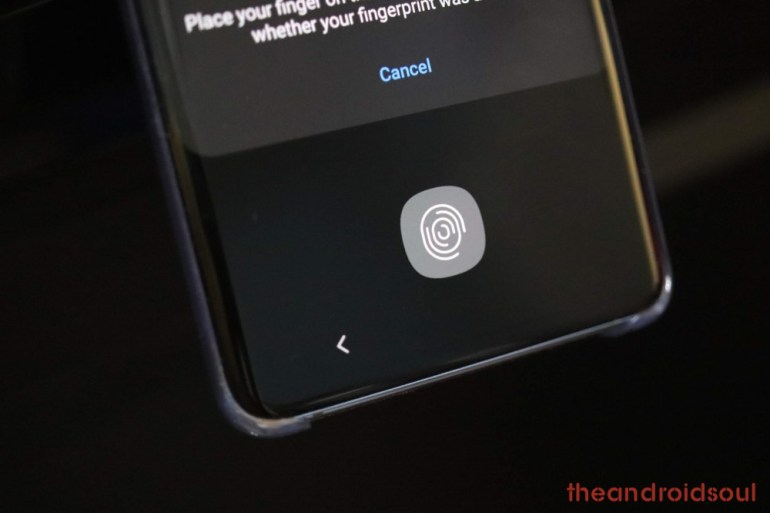
Usa ambos pulgares
Su Note 10 es bastante competente cuando se trata de verificar datos biométricos. Pero si aún no está satisfecho con su rendimiento, pruebe este truco para obtener un impulso tangible.
Paso 1. Vaya a Configuraciones.
Paso 2. Abrir Biometría y seguridad.
Paso 3. Toque en Huellas dactilares.
Paso 4. Ingrese su pin / patrón.
Paso 5. Toque Agregar huella digital.
Paso 6. Escanea ambos pulgares en la misma huella digital.
Paso 7. Rehacer hasta el lector de huellas dactilares deja de reconocer sus pulgares como nuevas huellas dactilares.

Sin dedos grasientos
Técnicamente, el sensor de huellas dactilares en pantalla del Note 10 debería funcionar incluso si tiene los dedos grasientos o grasientos. Y aunque todavía funciona de vez en cuando, su precisión sufre un impacto notable. Por lo tanto, si desea un desbloqueo de huellas dactilares sin concesiones, intente limpiarse las manos antes de desbloquear.
Si aún tiene problemas con el sensor de huellas digitales en su Galaxy Note 10, háganoslo saber a través del cuadro de comentarios a continuación.
